Iki karanas
Bandydami atidaryti „Microsoft Edge“ ar kitas „Microsoft Store“ programas vartotojai pranešė apie šią klaidą:
Elementas nerastas klaida
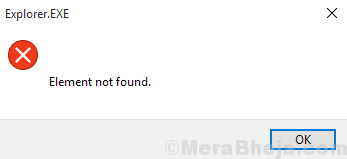
„Explorer.exe“ yra nurodytas klaidos eilutės lange, nurodant, kad problema gali būti „Windows Explorer“.
Priežastis
Paprastai šios klaidos priežastis yra „Windows“ naujinimas, kuris sujaukė dalykus.
Preliminarūs sprendimai
1] Paleiskite „Windows“ parduotuvės trikčių šalinimo įrankį. Eiti į Nustatymai >> Atnaujinimai ir sauga >> Trikčių šalinimas. Pasirinkite „Windows“ naujinimų trikčių šalinimo įrankis.

2] Sistemoje atlikite antivirusinę paiešką.
Išbandykite šiuos sprendimus nuosekliai, kad išspręstumėte problemą:
1} Paleiskite „Windows Explorer“ užduočių tvarkytuvėje
2} Grąžinkite naujausius „Windows“ naujinimus / naujinimus
3} Pašalinkite „Lenovo OneKey“ teatrą
1 sprendimas] Iš naujo paleiskite „Windows Explorer“ užduočių tvarkytuvėje
1] Paspauskite CTRL + ALT + DEL kad atidarytumėte saugos parinkčių langą.
2] Pasirinkite Užduočių tvarkyklė iš parinkčių sąrašo.
3] Išplėskite „Task Manager“ langą ir raskite „Windows Explorer“ procesą. Dešiniuoju pelės mygtuku spustelėkite jį ir pasirinkite Pabaigos užduotis.
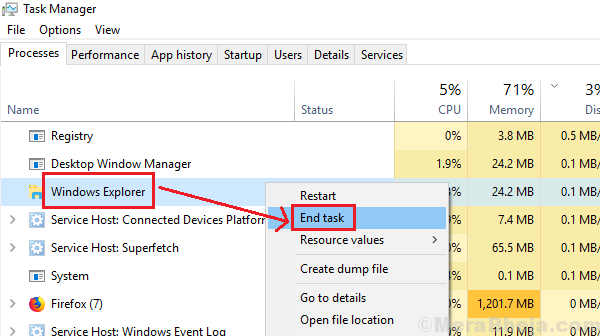
Kitas žingsnis: -
4] Spustelėkite Failas> Vykdyti naują užduotį
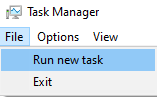
5] parašyti tyrinėtojas jame ir taip pat patikrinkite sukurkite šią užduotį su administratoriaus privilegija variantą.
6] Spustelėkite Gerai.
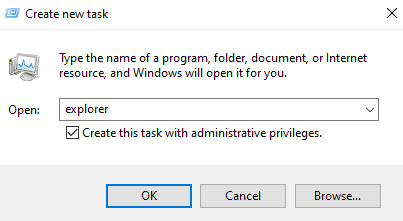
2 sprendimas] Atnaujinkite „Windows“ naujinimus / naujinimus
Kadangi problema kilo dėl neseniai įvykusio „Windows“ naujinimo, galite apsvarstyti galimybę jį grąžinti atgal.
1] Spustelėkite Pradžios mygtukas ir tada į pavarą panašus simbolis atidaro Nustatymai langas.
2] Pasirinkite Atnaujinimai ir sauga.
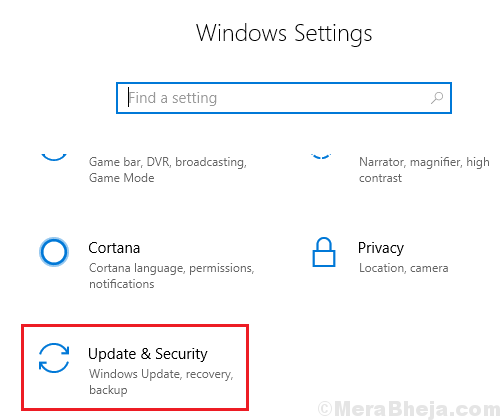
3] Spustelėkite Peržiūrėti naujinių istoriją ir tada toliau Pašalinkite naujinius.

4] Dešiniuoju pelės mygtuku spustelėkite atnaujinimą, kurį norite sugrąžinti, ir pasirinkite Pašalinti.
3 sprendimas] Pašalinkite „Lenovo OneKey Theater“
Naudojantiems „Lenovo“ sistemą gali kelti nerimą „OneKey Theater“ programa. Tipas appwiz.cpl lange Vykdyti ir paspauskite Enter, kad atidarytumėte langą Programos ir funkcijos. Dešiniuoju pelės mygtuku spustelėkite programinę įrangą ir pasirinkite Pašalinti.


